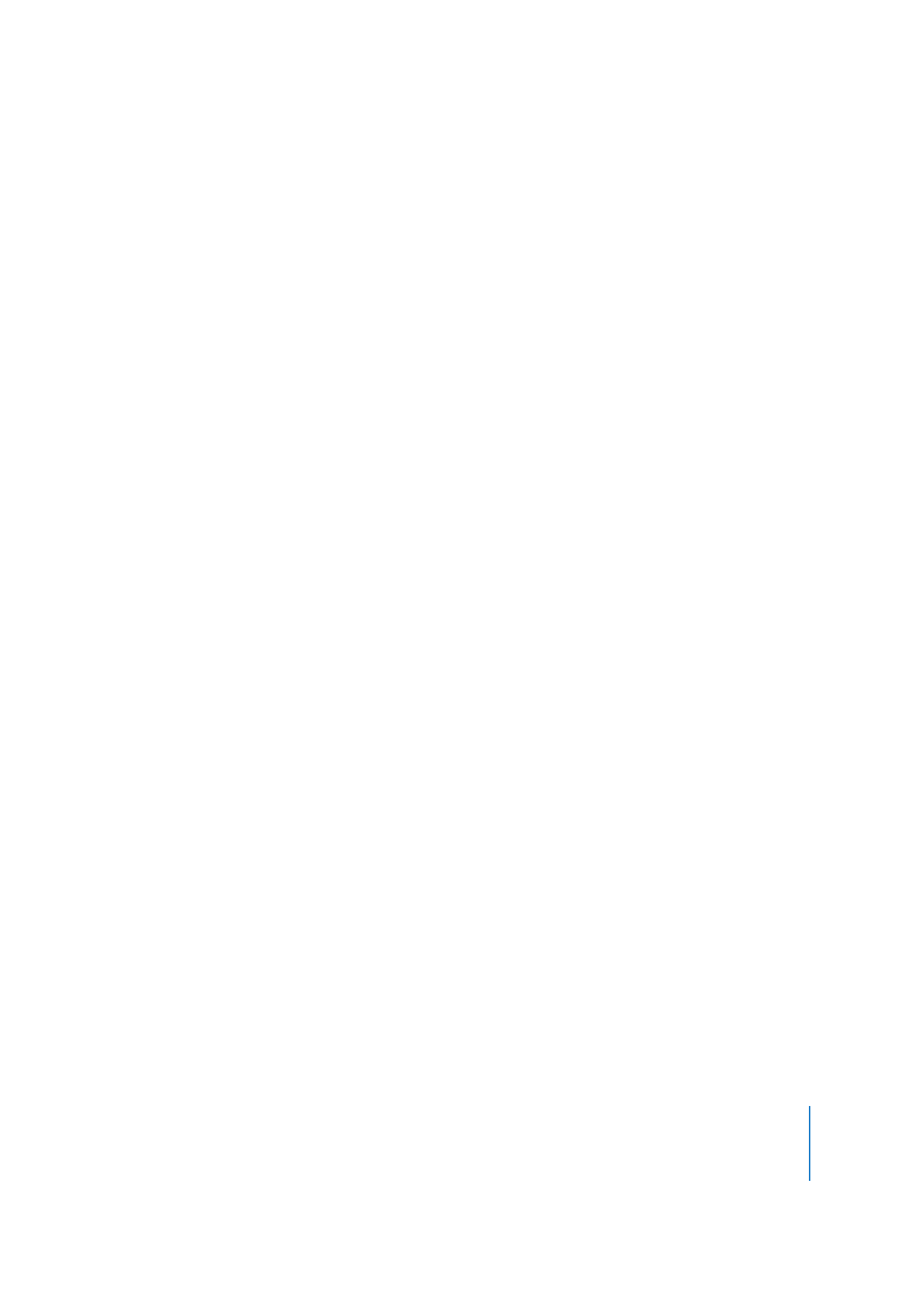
Arbeta med ljudspår
QuickTime-ljud inkluderar musikspår, som innehåller MIDI-data eller andra data, och
ljudspår, som innehåller digitaliserat ljud.
Lägga till ett ljudspår i en QuickTime-film
Du kan enkelt lägga till ljudspår och andra spår till en QuickTime-film.
Så här lägger du till ett ljudspår i en film:
1
I QuickTime Player väljer du Arkiv > Öppna fil och markerar den ljudfil som du vill
importera.
2
I det QuickTime Player-fönster som öppnas väljer du Redigera > Markera allt så att hela
ljudfilen markeras. Sedan väljer du Redigera > Kopiera.
3
Öppna filmen som du vill lägga till ljudet i.
4
Om du vill öppna hela filmen väljer du Redigera > Lägg till. Om du vill lägga till ljudet
i en del av filmen markerar du den delen och väljer Redigera > ”Lägg till i markering
och skalanpassa”.
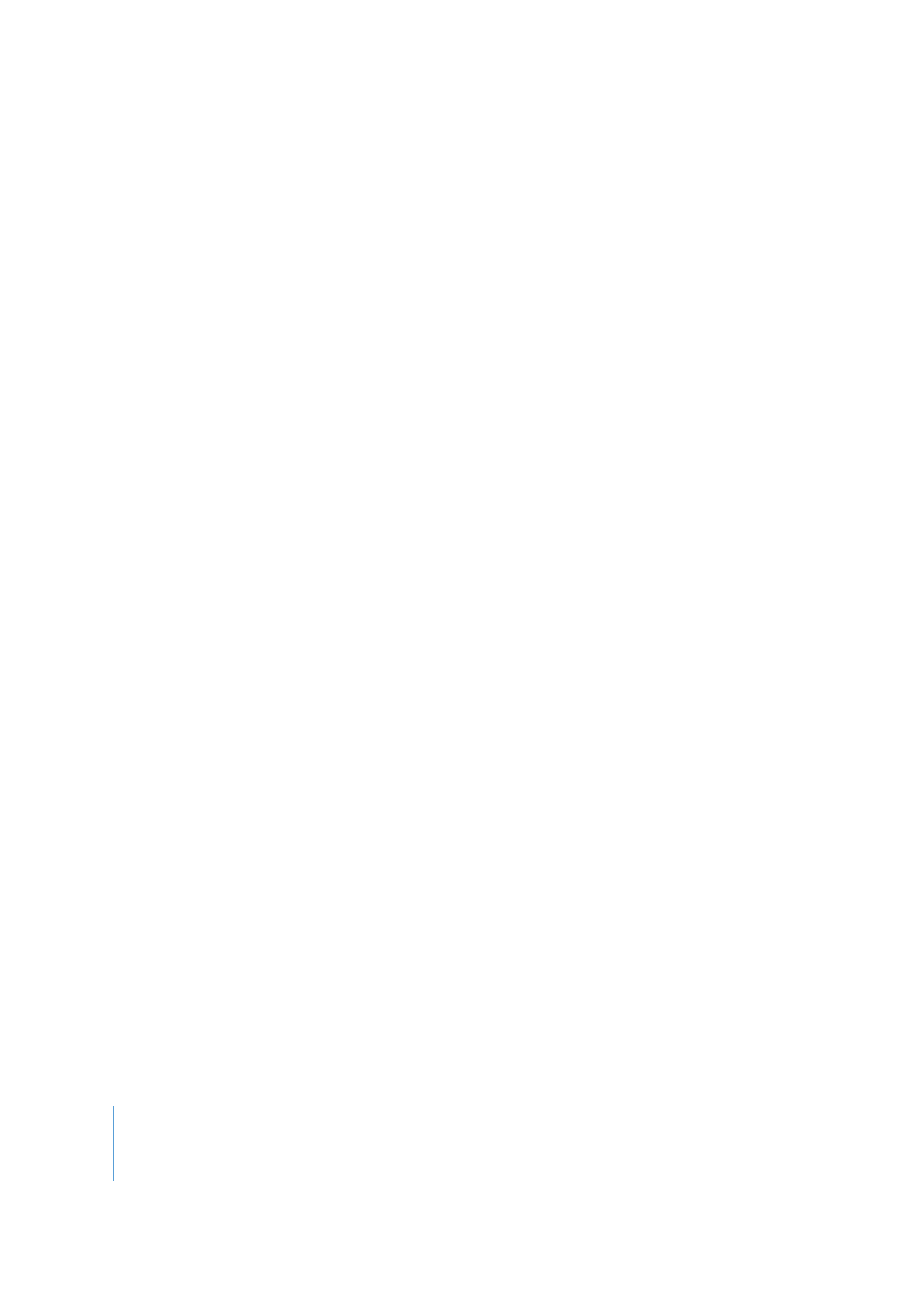
34
Kapitel 3
Redigera och skapa med QuickTime Pro
”Lägg till i markering och skalanpassa” minskar eller ökar ljudspårets hastighet så att
det passar den markerade filmdelens längd. Tonhöjden förblir densamma (när du
spelar upp filmen i QuickTime Player). Du kan lägga till video till ljud i stället, och öka
eller minska videons uppspelningshastighet så att den stämmer med ljudet. Eventuellt
får du bättre resultat om du jämför de två spårens tidslinjer och klipper ut från något av
spåren tills båda har samma varaktighet.
Obs! Om ljudet och videon skapas på samma enhet, till exempel en DV-kamera, och
skapas samtidigt, kommer ljud och video att vara synkroniserade.
Ändra ljudspårets volym och andra ljudinställningar
Med QuickTime Pro kan du ändra ljud- och musikspårens volym och balans. Om en
film till exempel har flera ljudspår, kan du justera ljudspårens volym i förhållande till
varandra. Du kan även ändra bas- och diskantnivåerna.
Så här ändrar du inställning för ett ljudspår:
1
Välj Fönster > Visa filmegenskaper i QuickTime Player.
2
I fönstret Egenskaper markerar du ljudspåret och klickar på Ljudinställningar.
3
Justera inställningarna genom att dra skjutreglagen.
4
Använd popupmenyn till höger om respektive ljudkanal och ange vart kanalens ljud
ska skickas.
Om du vill rikta en kanals ljud till bashögtalaren väljer du LFE-bild. Om du vill ange ett
visst utljud för ljudenheten väljer du något av Åtskilda-alternativen. Vill du att en kanal
ska vara tyst väljer du Oanvänd.
5
Om du vill stänga av ljudet (utan att behöva radera spåret) markerar du Ljud av. Om du
vill spela upp enbart det markerade ljudspåret markerar du Solo.
6
Om du vill spara balans- och kanalinställningarna tillsammans med filmen väljer du Fil
> Spara eller Spara som.